| Hızlı Bir Eğitim
| Hızlı Bir Eğitim
Kolaylık sağlamak için, dosyaları masaüstünüze kaydetmek isteyebilirsiniz. Zaman geçtikçe, masaüstünüz simgelerle noktalanabilir ve arka plan resminizi görmek zor olabilir. Onları saklamak ister misin? Bu gönderi size " Windows 10 masaüstü simgelerinin nasıl gizleneceğini " gösterir . Ayrıntılı eğitimi almak için aşağı kaydırın.
Masaüstü Simgelerini Gizle Windows 10
Bu bölümde iki öğretici bulabilirsiniz. Biri, tüm masaüstü simgelerini nasıl gizleyeceğiniz konusunda size rehberlik etmek, diğeri ise tek bir simgeyi nasıl gizleyeceğinizdir. Hadi başlayalım.
Windows 10'da Tüm Masaüstü Simgelerini Gizle
Windows 10'da tüm masaüstü simgelerini gizleme adımları:
- Masaüstünüze geri dönmek için Windows + D tuşlarına basın .
- Masaüstünüzdeki boş alana sağ tıklayın ve ardından menüden Görüntüle seçeneğini seçin.
- Seç göster masaüstü simgeleri alt menüden seçeneği. Bu, seçeneğin işaretini kaldıracak ve tüm masaüstü simgelerini gizleyecektir.
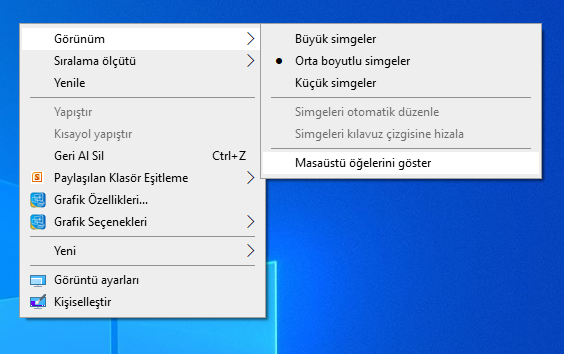
Bu masaüstü simgelerini Windows 10'da yeniden görüntülemek için, Masaüstünü göster simgelerini işaretlemeniz yeterlidir ve geri döneceklerdir.
Windows 10'da Bireysel Bir Simgeyi Gizleme
Windows 10 masaüstünüzdeki tek bir simgeyi gizlemek istiyorsanız, aşağıdaki öğreticiyi izleyin.
Adım 1: Masaüstünüze geri dönmek için Windows + D tuşlarına basın .
Adım 2: Gizlemek istediğiniz masaüstü simgesine sağ tıklayın ve ardından Özellikler seçeneğini seçin .
Adım 3: Özellikler penceresinde, Genel sekmesine geçin .
Adım 4: bak Özellik bölümü ve yanındaki kutuyu işaretleyin Gizli ayarı.
Adım 5: tıklayın Uygula düğmesi ve OK değişikliği kaydetmek için düğmesine.

Masaüstünüze geri dönün ve simgenin gizli olup olmadığına bakın. Aşağıdaki resimde gösterildiği gibi masaüstünüzde yarı saydam hale gelirse, yapmaya devam etmeniz gereken şey şudur:
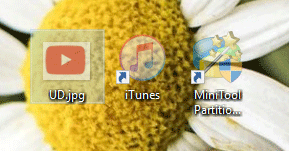
Adım 6: açın .
7. Adım: Görünüm sekmesine geçin, Göster / gizle bölümünü tıklayın ve Gizli öğeler seçeneklerinin işaretini kaldırın.

Bu iki adımdan sonra, simge masaüstünüzde görünmemelidir. Tekrar göstermek için, Dosya Gezgini'ndeki Gizli öğeler seçeneğini işaretlemeniz, özellikler penceresine erişmek için yarı saydam simgeye sağ tıklamanız ve Gizli ayarının işaretini kaldırmanız gerekir.







